Uniknij zostania oszukanym przez e-maile "I Know You Are Cheating On Your Partner"
Phishing/OszustwoZnany również jako: możliwe infekcje malware
Otrzymaj bezpłatne skanowanie i sprawdź, czy twój komputer jest zainfekowany.
USUŃ TO TERAZAby korzystać z w pełni funkcjonalnego produktu, musisz kupić licencję na Combo Cleaner. Dostępny jest 7-dniowy bezpłatny okres próbny. Combo Cleaner jest własnością i jest zarządzane przez RCS LT, spółkę macierzystą PCRisk.
Czym jest "oszukańczy e-mail I know you are cheating on your partner"?
„Oszustwo e-mailowe I know you are cheating on your partner" to kampania spamowa – operacja na masową skalę, podczas której tysiącami wysyłane są zwodnicze e-maile. Wiadomości dystrybuowane w ramach tej kampanii wykorzystują odmianę modelu oszustwa o tematyce seksualnej.
Te e-maile twierdzą, że odbiorca oszukuje swojego partnera, a dowody jego niewierności zostaną opublikowane – chyba że zostanie zapłacony okup. Należy podkreślić, że wszystkie twierdzenia zawarte w wiadomościach „I know you are cheating on your partner" są fałszywe; dlatego należy ignorować te wiadomości.
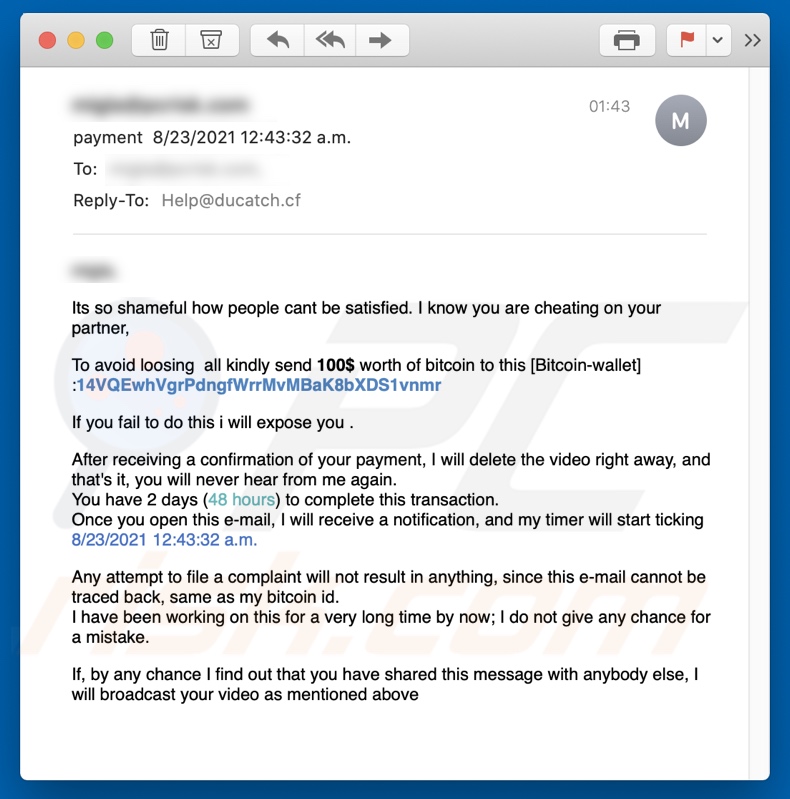
Szczegółowe informacje o e-mailu "I know you are cheating on your partner"
Fałszywe wiadomości e-mail „I know you are cheating on your partner" informują odbiorcę, że nadawca jest świadomy jego niewierności. Twierdzą, że należy zapłacić okup w wysokości 100 $ w kryptowalucie Bitcoin – w przeciwnym razie dowody wideo zostaną ujawnione. Płatności należy dokonać w ciągu 48 godzin.
Gdy płatność zostanie zweryfikowana, fałszywe wiadomości zapewniają, że fałszywy film zostanie natychmiast usunięty. E-maile twierdzą również, że składanie skarg lub podejmowanie podobnych działań nie przyniesie żadnych rezultatów, ponieważ adresy e-mail nadawcy i adresy portfela kryptograficznego są rzekomo niemożliwe do wykrycia. Wiadomości ostrzegają, że jeśli odbiorca udostępni je komuś innemu, nieistniejący film zostanie opublikowany.
Ufając wiadomościom „I know you are cheating on your partner", użytkownicy poniosą straty finansowe. Wszystkie informacje zawarte w tych fałszywych e-mailach są fałszywe. Nie istnieją żadne nagrania adresata, a wszystkie groźby zawarte w tych wiadomościach są bez pokrycia.
| Nazwa | Oszukańczy e-mail I know you are cheating on your partner |
| Typ zagrożenia | Phishing, oszustwo, inżynieria społeczna, oszustwo finansowe |
| Fałszywe twierdzenie | Oszukańcze e-maile twierdzą, że istnieje dowód na niewierność odbiorcy, który zostanie opublikowany - chyba, że zostanie zapłacony okup. |
| Kwota okupu | 100 USD w kryptowalucie Bitcoin |
| Adres portfela kryptowalutowego cyberprzestępców | 14VQEwhVgrPdngfWrrMvMBaK8bXDS1vnmr (Bitcoin) |
| Objawy | Nieautoryzowane zakupy online, zmienione hasła do kont internetowych, kradzież tożsamości, nielegalny dostęp do komputera ofiary. |
| Metody dystrybucji | Zwodnicze e-maile, złośliwe reklamy internetowe pop-up, techniki zatruwania wyszukiwarki, domeny z błędnie wpisanymi nazwami. |
| Zniszczenie | Utrata wrażliwych informacji prywatnych, strata pieniężna, kradzież tożsamości. |
| Usuwanie malware (Windows) |
Aby usunąć możliwe infekcje malware, przeskanuj komputer profesjonalnym oprogramowaniem antywirusowym. Nasi analitycy bezpieczeństwa zalecają korzystanie z Combo Cleaner. Pobierz Combo CleanerBezpłatny skaner sprawdza, czy twój komputer jest zainfekowany. Aby korzystać z w pełni funkcjonalnego produktu, musisz kupić licencję na Combo Cleaner. Dostępny jest 7-dniowy bezpłatny okres próbny. Combo Cleaner jest własnością i jest zarządzane przez RCS LT, spółkę macierzystą PCRisk. |
Ogólne informacje o kampaniach spamowych
"Reminder about your dirty deeds!", "I have e-mailed you from your account", "Your cloud storage was compromised" i "This is not a formal email" to kilka przykładów kampanii spamowych związanych z oszustwami o tematyce seksualnej. Wiadomości wysyłane w ramach tych masowych operacji wykorzystują różne modele oszustw i często są przedstawiane jako „oficjalne", „pilne" itd.
Oprócz phishingu i innych oszustw, wiadomości spamowe są również wykorzystywane do rozsyłania malware (np. trojanów, ransomware, górników kryptowaluty itp.). Ze względu na rozpowszechnienie spamu zdecydowanie zaleca się zachowanie ostrożności w przypadku przychodzących e-maili i wiadomości.
Jak kampanie spamowe infekują komputery?
Systemy są infekowane przez złośliwe pliki dystrybuowane za pośrednictwem kampanii spamowych. Pliki te są załączane do e-maili lub wiadomości zawierają linki do pobierania zainfekowanych produktów. Zakaźne pliki mogą mieć różne formaty, np. archiwów (ZIP, RAR itp.), plików wykonywalnych (.exe, .run itp.), dokumentów PDF i Microsoft Office, JavaScript itd.
Po otwarciu zainfekowanych plików – inicjowany jest łańcuch infekcji. Przykładowo, dokumenty Microsoft Office powodują infekcje, wykonując złośliwe makropolecenia. Proces ten rozpoczyna się w momencie otwarcia dokumentu w wersjach Microsoft Office. Nowsze wersje mają tryb „Widoku chronionego", który uniemożliwia automatyczne wykonywanie makr. Zamiast tego użytkownicy mogą ręcznie włączyć makropolecenia (tj. edycję/treść).
Jak uniknąć instalacji malware?
Aby uniknąć zainfekowania systemu pocztą spamową, zdecydowanie odradza się otwieranie podejrzanych i nieistotnych e-maili – zwłaszcza wszelkich znalezionych w nich załączników lub linków. Zaleca się korzystanie z wersji Microsoft Office wydanych po 2010 roku.
Złośliwe oprogramowanie jest rozsyłane również za pośrednictwem podejrzanych kanałów pobierania (np. nieoficjalnych i bezpłatnych witryn, sieci wymiany peer-to-peer itp.), nielegalnych narzędzi aktywacyjnych („łamania" zabezpieczeń) i fałszywych aktualizacji. Dlatego ważne jest, aby pobierać produkty wyłącznie z oficjalnych/sprawdzonych źródeł i aktywować/aktualizować programy za pomocą narzędzi zapewnionych przez legalnych programistów.
Aby zapewnić bezpieczeństwo urządzenia i użytkownika, konieczne jest posiadanie zainstalowanego i zaktualizowanego renomowanego programu antywirusowego. To oprogramowanie musi być używane do uruchamiania regularnych skanów systemu i usuwania wykrytych zagrożeń. Jeśli już otworzyłeś złośliwe załączniki, zalecamy wykonanie skanowania za pomocą Combo Cleaner Antivirus dla Windows, aby automatycznie usunąć obecne malware.
Tekst prezentowany w oszukańczym e-mailu "I know you are cheating on your partner":
********,
Its so shameful how people cant be satisfied. I know you are cheating on your partner,
To avoid loosing all kindly send 100$ worth of bitcoin to this [Bitcoin-wallet] :14VQEwhVgrPdngfWrrMvMBaK8bXDS1vnmr
If you fail to do this i will expose you .
After receiving a confirmation of your payment, I will delete the video right away, and that's it, you will never hear from me again.
You have 2 days (48 hours) to complete this transaction.
Once you open this e-mail, I will receive a notification, and my timer will start ticking 8/23/2021 12:43:32 a.m.
Any attempt to file a complaint will not result in anything, since this e-mail cannot be traced back, same as my bitcoin id.
I have been working on this for a very long time by now; I do not give any chance for a mistake.
If, by any chance I find out that you have shared this message with anybody else, I will broadcast your video as mentioned above
Natychmiastowe automatyczne usunięcie malware:
Ręczne usuwanie zagrożenia może być długim i skomplikowanym procesem, który wymaga zaawansowanych umiejętności obsługi komputera. Combo Cleaner to profesjonalne narzędzie do automatycznego usuwania malware, które jest zalecane do pozbycia się złośliwego oprogramowania. Pobierz je, klikając poniższy przycisk:
POBIERZ Combo CleanerPobierając jakiekolwiek oprogramowanie wyszczególnione na tej stronie zgadzasz się z naszą Polityką prywatności oraz Regulaminem. Aby korzystać z w pełni funkcjonalnego produktu, musisz kupić licencję na Combo Cleaner. Dostępny jest 7-dniowy bezpłatny okres próbny. Combo Cleaner jest własnością i jest zarządzane przez RCS LT, spółkę macierzystą PCRisk.
Szybkie menu:
- Czym jest "oszustwo e-mailowe I know you are cheating on your partner"?
- KROK 1. Manualne usuwanie możliwych infekcji malware.
- KROK 2. Sprawdź, czy twój komputer jest czysty.
Jak manualnie usunąć malware?
Ręczne usuwanie malware jest skomplikowanym zadaniem. Zwykle lepiej jest pozwolić programom antywirusowym lub anty-malware zrobić to automatycznie. Aby usunąć to malware zalecamy użycie Combo Cleaner Antivirus dla Windows.
Jeśli chcesz manualnie usunąć malware, pierwszym krokiem jest zidentyfikowanie jego nazwy. Oto przykład podejrzanego programu uruchomionego na komputerze użytkownika:

Jeśli zaznaczyłeś listę programów uruchomionych na komputerze, na przykład używając menedżera zadań i zidentyfikowałeś program, który wygląda podejrzanie, powinieneś wykonać te kroki:
 Pobierz program o nazwie Autoruns. Pokazuje on automatyczne uruchamianie aplikacji, rejestr i lokalizacje systemów plików:
Pobierz program o nazwie Autoruns. Pokazuje on automatyczne uruchamianie aplikacji, rejestr i lokalizacje systemów plików:

 Uruchom ponownie swój komputer w trybie awaryjnym:
Uruchom ponownie swój komputer w trybie awaryjnym:
Użytkownicy Windows XP i Windows 7: Uruchom swój komputer w Trybie awaryjnym z obsługą sieci: Kliknij przycisk Start, kliknij polecenie Zamknij, kliknij opcję Uruchom ponownie, kliknij przycisk OK. Podczas uruchamiania komputera naciśnij klawisz F8 na klawiaturze tak wiele razy, aż zobaczysz Menu opcji zaawansowanych systemu Windows, a następnie wybierz opcję Tryb awaryjny z obsługą sieci z listy.

Film pokazujący jak uruchomić system Windows 7 w „Trybie awaryjnym z obsługą sieci":
Użytkownicy Windows 8: Przejdź do ekranu startowego Windows 8, wpisz Advanced. W wynikach wyszukiwania wybierz opcję Ustawienia. Kliknij na zaawansowane opcje startowe. W otwartym oknie „Ogólne ustawienia komputera" wybierz Zaawansowane uruchamianie.
Kliknij przycisk „Uruchom ponownie teraz". Komputer zostanie ponownie uruchomiony w „Menu zaawansowanych opcji uruchamiania." Kliknij przycisk „Rozwiązywanie problemów", a następnie kliknij przycisk „Opcje zaawansowane". Na ekranie zaawansowanych opcji kliknij „Ustawienia uruchamiania."
Kliknij przycisk „Uruchom ponownie". Komputer uruchomi się ponownie do ekranu Ustawienia startowe. Naciśnij „5", aby uruchomić w Trybie awaryjnym z obsługą sieci.

Film pokazujący, jak uruchomić Windows 8 w „Trybie awaryjnym z obsługą sieci":
Użytkownicy Windows 10: Kliknij logo Windows i wybierz ikonę Zasilania. W otwartym menu kliknij „Uruchom ponownie" przytrzymując przycisk „Shift" na klawiaturze. W oknie „Wybierz opcję" kliknij przycisk „Rozwiązywanie problemów", a następnie wybierz opcję „Opcje zaawansowane".
W menu zaawansowanych opcji wybierz „Ustawienia uruchamiania" i kliknij przycisk „Uruchom ponownie". W poniższym oknie powinieneś kliknąć przycisk „F5" na klawiaturze. Spowoduje to ponowne uruchomienie systemu operacyjnego w trybie awaryjnym z obsługą sieci.

Film pokazujący jak uruchomić Windows 10 w „Trybie awaryjnym z obsługą sieci":
 Wyodrębnij pobrane archiwum i uruchom plik Autoruns.exe.
Wyodrębnij pobrane archiwum i uruchom plik Autoruns.exe.

 W aplikacji Autoruns kliknij „Opcje" u góry i odznacz opcje „Ukryj puste lokalizacje" i „Ukryj wpisy Windows". Po tej procedurze kliknij ikonę „Odśwież".
W aplikacji Autoruns kliknij „Opcje" u góry i odznacz opcje „Ukryj puste lokalizacje" i „Ukryj wpisy Windows". Po tej procedurze kliknij ikonę „Odśwież".

 Sprawdź listę dostarczoną przez aplikację Autoruns i znajdź plik malware, który chcesz wyeliminować.
Sprawdź listę dostarczoną przez aplikację Autoruns i znajdź plik malware, który chcesz wyeliminować.
Powinieneś zapisać pełną ścieżkę i nazwę. Zauważ, że niektóre malware ukrywa swoje nazwy procesów pod prawidłowymi nazwami procesów systemu Windows. Na tym etapie bardzo ważne jest, aby unikać usuwania plików systemowych. Po zlokalizowaniu podejrzanego programu, który chcesz usunąć, kliknij prawym przyciskiem myszy jego nazwę i wybierz „Usuń".

Po usunięciu malware za pomocą aplikacji Autoruns (zapewnia to, że malware nie uruchomi się automatycznie przy następnym uruchomieniu systemu), należy wyszukać jego nazwę na komputerze. Przed kontynuowaniem należy włączyć ukryte pliki i foldery. Jeśli znajdziesz plik malware, upewnij się, że go usunąłeś.

Uruchom ponownie komputer w normalnym trybie. Wykonanie poniższych czynności powinno pomóc w usunięciu malware z twojego komputera. Należy pamiętać, że ręczne usuwanie zagrożeń wymaga zaawansowanych umiejętności obsługi komputera. Zaleca się pozostawienie usuwania malware programom antywirusowym i zabezpieczającym przed malware.
Te kroki mogą nie działać w przypadku zaawansowanych infekcji malware. Jak zawsze lepiej jest uniknąć infekcji, niż później próbować usunąć malware. Aby zapewnić bezpieczeństwo swojego komputera, należy zainstalować najnowsze aktualizacje systemu operacyjnego i korzystać z oprogramowania antywirusowego. Aby mieć pewność, że twój komputer jest wolny od infekcji malware, zalecamy jego skanowanie za pomocą Combo Cleaner Antivirus dla Windows.
Udostępnij:

Tomas Meskauskas
Ekspert ds. bezpieczeństwa, profesjonalny analityk złośliwego oprogramowania
Jestem pasjonatem bezpieczeństwa komputerowego i technologii. Posiadam ponad 10-letnie doświadczenie w różnych firmach zajmujących się rozwiązywaniem problemów technicznych i bezpieczeństwem Internetu. Od 2010 roku pracuję jako autor i redaktor Pcrisk. Śledź mnie na Twitter i LinkedIn, aby być na bieżąco z najnowszymi zagrożeniami bezpieczeństwa online.
Portal bezpieczeństwa PCrisk jest prowadzony przez firmę RCS LT.
Połączone siły badaczy bezpieczeństwa pomagają edukować użytkowników komputerów na temat najnowszych zagrożeń bezpieczeństwa w Internecie. Więcej informacji o firmie RCS LT.
Nasze poradniki usuwania malware są bezpłatne. Jednak, jeśli chciałbyś nas wspomóc, prosimy o przesłanie nam dotacji.
Przekaż darowiznęPortal bezpieczeństwa PCrisk jest prowadzony przez firmę RCS LT.
Połączone siły badaczy bezpieczeństwa pomagają edukować użytkowników komputerów na temat najnowszych zagrożeń bezpieczeństwa w Internecie. Więcej informacji o firmie RCS LT.
Nasze poradniki usuwania malware są bezpłatne. Jednak, jeśli chciałbyś nas wspomóc, prosimy o przesłanie nam dotacji.
Przekaż darowiznę
▼ Pokaż dyskusję